電腦沒有聲音怎麼辦?
很多時候,電腦會各種原因的沒有聲音,具體原因主要分為軟體問題和硬體問題,軟體問題包括病毒、音效卡驅動等,硬體問題包括介面、耳機等問題。瞭解電腦沒有聲音是怎麼回事後,我們可以輕鬆的解決問題。
一般處理電腦故障我們都是先軟體後硬體的。如果您的電腦沒有聲音請嘗試以下解決辦法,一般是可以解決的。
方法一:檢查聲音控制圖示
如果電腦沒聲音,請先檢查電腦桌面右下腳工作列裡是否有聲音控制圖示,如下圖:
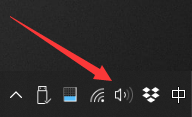
如果有這個圖示說明聲卡安裝在電腦上是沒有問題的,然後用滑鼠左鍵按一下這個聲音控制圖示,會出現聲音音量調節開關控制視窗,查看是不是將音量調節到最低,是不是勾選了靜音,許多電腦沒有聲音的原因要麼是勾選了靜音,導致了電腦沒聲音,這是新手朋友們經常會犯的錯誤。
如果電腦桌面上找不到上面的音量控制圖示,可能是驅動問題,驅動有的是沒顯示出來,讓它顯示出來的辦法如下:
如果工作列右側無“小喇叭”,進入開始---設定--“控制台--硬體和音效”命令,打開“聲音和音訊設備屬性”對話方塊,如下圖:
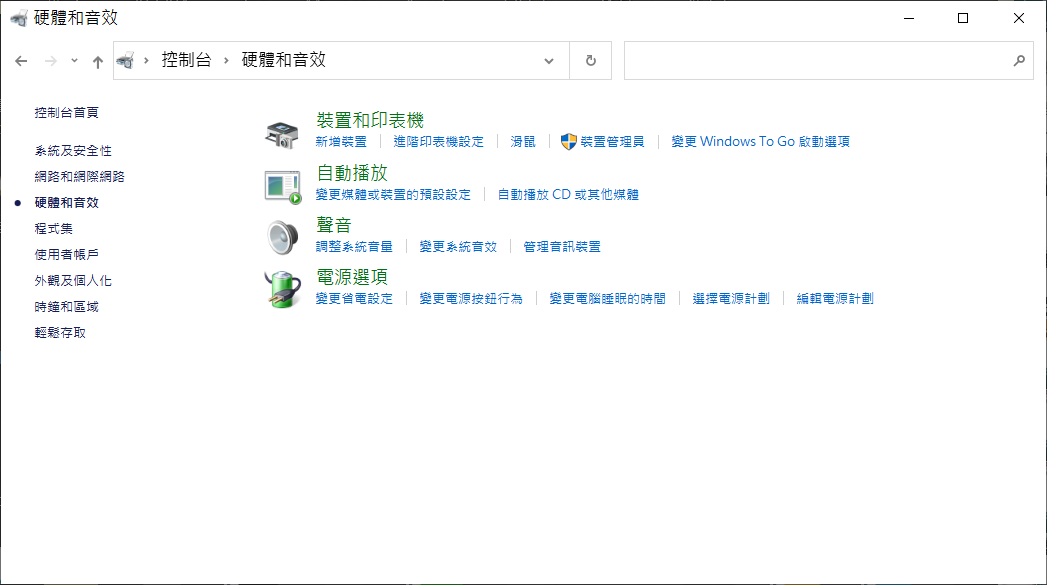
也可以在此對話方塊中按一下“聲音”選項卡,然後在“程式事件”欄中按一下其中一個程式事件(如程式出錯),再選一個聲音種類,然後看右邊的“預覽”按鈕是否為黑色。如果為黑色,則音效卡正常,故障原因可能是系統音量太小,或設置了靜音,或音箱故障。
其它原因:如果“裝置管理員”視窗中沒有音效卡選項,且音效卡是集成音效卡,請重啟電腦,進入BIOS程式。然後檢查BIOS中周邊設備選項是否設置為“Disabled”,如果是,將其更改為“Enable”即可。如果此項設置我“Enable”,則可能是主機板音效卡電路損壞,維修聲卡電路即可。只能拿去維修了。
方法二:檢查硬體是否有問題
電腦沒聲音請先檢查你的音箱或耳邁是否有問題,是否將音箱或耳邁音訊線與電腦連接良好,介面是否插對了。
還要注意一點的是,一般臺式電腦機都會有2對音訊介面,分佈在主機殼前面與後面,所以如果前面的介面沒用可以試試後面的插口。因為有的電腦安裝人員可能會忘記了接主機前面的插口信號線到主機板。這點筆者也遇到過很多這種情況的。
方法三:查看電腦音效卡驅動是否安裝正常
以前經常遇到電腦系統重裝後導致電腦沒聲音的情況,這種情況多數是電腦音效卡驅動沒裝好或不相容導致的,解決辦法是找到電腦音效卡對應的驅動程式安裝即可。如何查找是不是電腦音效卡驅動安裝不正常呢?我們可以進入 我的電腦 --- 右鍵 ---選擇 --- 內容 -- 硬體 -- 裝置管理員
點擊裝置管理員進入如下電腦硬體驅動情況查看。音效卡驅動安裝有問題的截圖是這樣的,音效卡設備上有黃色感嘆號!如下:
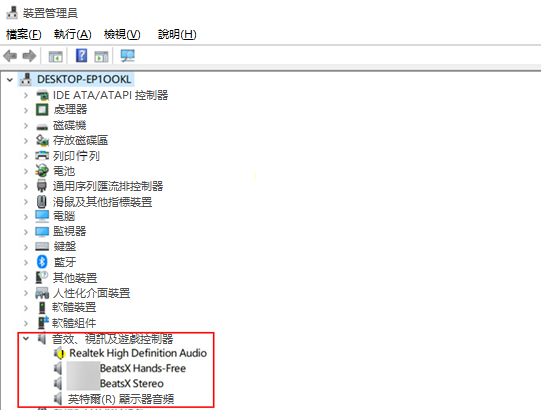
如果音效卡驅動中有感嘆號,說明當前系統中的硬體驅動沒有滿足電腦的驅動,解決辦法可以是重新換個系統,當然這個沒必要只要找到電腦音效卡型號,上網找到驅動安裝即可,如何查看自己電腦的音效卡硬體型號呢? 這裡介紹幾種簡單的方法:
- 方法A.開始-- 運行--輸入:dxdiag命令--確定,就可以打開Direct X硬體診斷工具,之後選擇-聲音,就可以看到音效卡型號了。
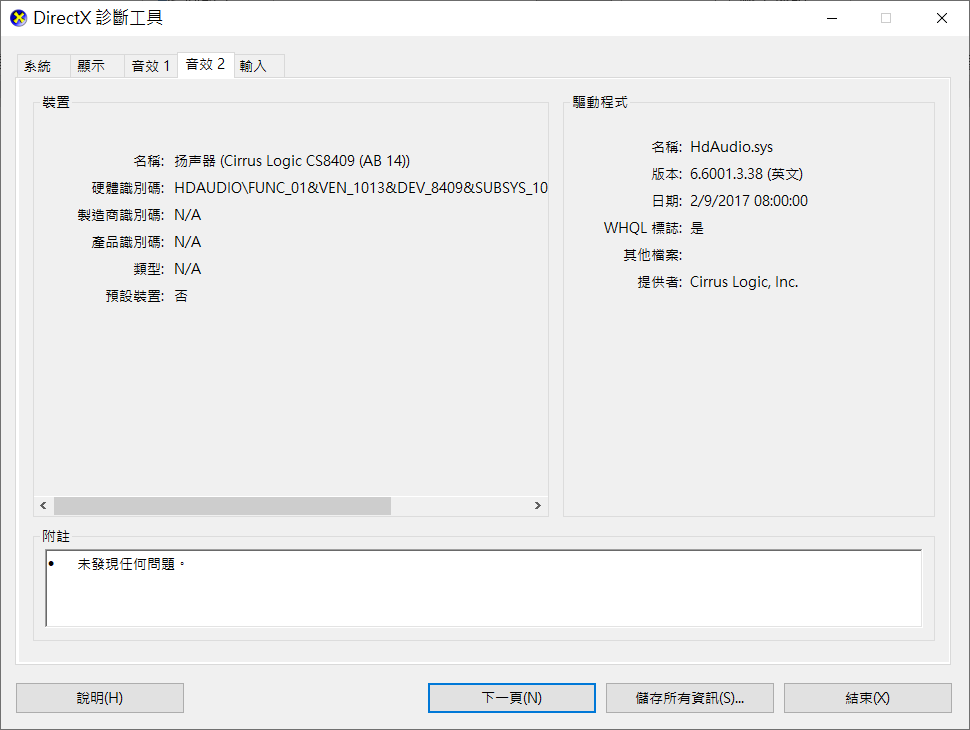
- 方法B.按一下上圖中所示的黃色感嘆號,點擊重新安裝驅動---選擇從列表安裝---選擇下載音效卡的路徑--後面一路確定就完成安裝了。新手朋友建議使用下面方法,下載一個“驅動”軟體,在軟體中操作直接安裝非常的方便。。